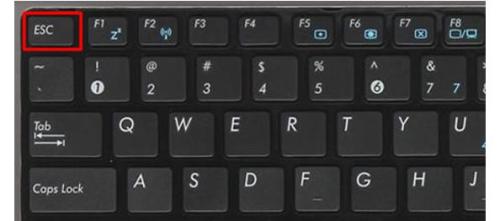
华硕笔记本电脑光盘重装系统一般是按Esc,具体的方法如下:
方法一:启动快捷键
1、在华硕笔记本光驱中放入系统光盘,重启时不停按Esc键;
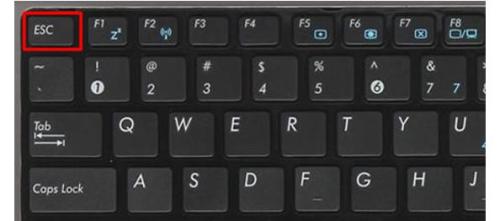
2、这时候回弹出这个启动菜单,按↓方向键选择DVD选项回车,即可进入光盘界面。

安装win7系统
1、进入u启动主菜单界面,选择【02】运行U启动Win8PE防蓝屏版(新电脑),按回车键执行,如图所示:
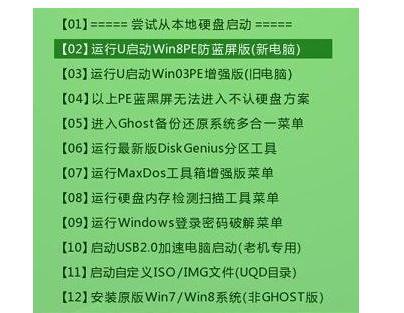
2、进入到U启动Win8PE系统后,映像文件路径可以选择win7旗舰版,并选择安装到C盘,点击确定,如图所示:

3、系统镜像释放过程中,电脑设置成“完成后重启”,释放完毕后会自动重启进入安装界面。
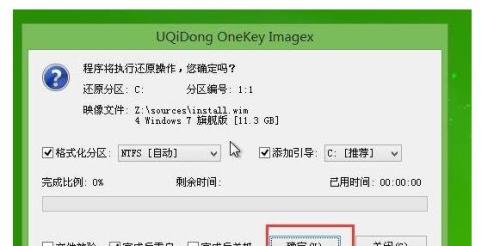
4、安装完毕后,进入设置电脑参数界面,只要一步一步按照步骤来自己设置就可以了。

方法二:BIOS设置
1、重启按F2进入BIOS,切换到Boot,如果有UEFI Boot,设置成Disabled;
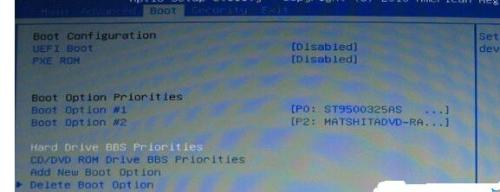
2、然后选择Boot Option #1回车,选择DVD选项回车,最后按F10回车重启。






